Descrizione.
In questo articolo vedremo come utilizzare la proprietà DoCmd dell’oggetto application, che ci permette, tra i vari metodi e proprietà, di aprire una maschera o un report, o chiudere access.
Questo articolo vuole dare le basi sull’utilizzo della stesura di codice vba in ambiente Access, indicato per utenti che si avvicinano al mondo della programmazione in office. In allegato a tale articolo troverete il file di esempio.
Creazione delle tabelle.
Si veda uno scenario di studenti – esami, si creano tre tabelle una riguarda gli studenti ed avrà i seguenti campi. IDStudneti, nome, cognome, facoltà .
Un’altra tabella si chiama Esami, ed avrà i campi, IDESAmi, descrizione, professore. A questo punto, dobbiamo creare una terza tabella, per le relazioni, essa avrà i seguenti campi idStudneti, idesame, voto e data. Dopo aver creato le varie relazioni, valorizziamo le tabelle con i dati.
Creazione della maschera.
Tramite la voce maschere del menu laterale, si crea una nuova maschera, utilizzando la creazione guidata di Access, la si salva con il nome studenti
Creazione del report.
Tramite la voce Report del menu laterale, si crea una nuovo Report, utilizzando la creazione guidata di Access, la si salva con il nome studenti
Creazione della maschera principale.
Ora bisogna creare una nuova maschera, che verrà visualizzata quando il nostro database sarà aperto. Selezioniamo la voce maschera dal menu laterale e selezioniamo la voce “crea una maschera
in visualizzazione struttura”.
Aggiungiamo un oggetto label, (per il titolo) e tre pulsanti (apri maschera, apri report, esci) la maschera dovrà avere il seguente aspetto.
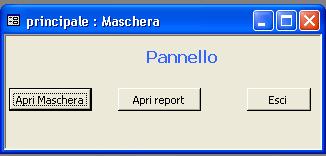
FAcciamo click con il tasto destro sulla maschera e tramite il menu di scelta rapida selezioniamo la voce proprietà.
Nella finestra che verrà aperta, scegliamo la pagina formato e mettiamo no alle seguenti voci:
- Barra di scorrimento
- Selettori record
- Pulsanti spostamento
fatto ciò selezioniamo il pulsante apri maschera, e facciamo click con il tasto destro del mouse, selezioniamo la voce “proprietà” dal menu di scelta rapida.
Selezioniamo la pagina “Evento”, e facciamo click sulla casella bianca ,etichettata con il nome “Su click”, a questo punto verranno visualizzati tre puntini, essi hanno il compito di aprire una finestra per la gestione del codice. Nella finestra che verrà aperta, selezioniamo la voce “Generatore di codice”. A questo punto verrà aperta una nuova finestra, essa si chiama editor di visual basic, la quale ci permette di programmare, “scrivere codice”.
Nell’evento click scriviamo il seguente codice.
'gestore dgli errori
On Error GoTo errore
DoCmd.OpenForm "studenti", acNormal
Exit Sub
errore:
MsgBox Err.Description
Come si vede dal codice il metodo openform permette di aprire una determinata form, accettando diversi argomenti. Gli argomenti sono nome maschera (obbligatorio), tipo di visualizzazione(facoltativo), filtro (nome del campo) (facoltativo), condizione (facoltativo) e modalità di apertura.
Eseguiamo la stessa operazione per l’evento del pulsante apri report, inserendo il seguente codice.:
'gestore dgli errori
On Error GoTo errore
DoCmd.OpenReport "studenti", acViewPreview
Exit Sub
errore:
MsgBox Err.Description
Il metodo openreport, accetta variati argomenti, quali nome del report da aprire (obbligatorio), tipo di apertura (anteprima, stampa, ecc) (Facoltativo), filtro (nome campo) (facoltativo), condizione (facoltativo), e modalità di apertura.
A questo punto non ci resta che scrivere il codice per il pulsante esci, sempre nell’editor di vba, nell’evento click del pulsante esci,scriviamo il seguente codice
'gestore dgli errori
On Error GoTo errore
DoCmd.Quit acQuitPrompt
Exit Sub
errore:
MsgBox Err.Description
Il metodo quit ci permette di chiudere access, si può impostare un argomento per la chiusura, l’argomento acQuitPrompt chiude senza verificare che siano state apportate modifiche.
La parte di codice è terminata, chiudiamo la finestra di editor di vba, e selezioniamo la voce avvio situata nel menu strumenti del nostro database. Verrà aperta una finestra. Questa finestra ci da la possibilità di personalizzare l’avvio del nostro database. Selezionando la voce “Visualizza Machera / pagina”, impostiamo il nome della nostra maschera (pannello) che verrà visualizzata all’avvio del database.
Conclusioni
A questo punto non ci resta che chiudere access ed avviare il nostro database.
Verrà visualizzata la finestra pannello.









 Le opere pubblicate in questo blog sono sotto la licenza Creative Commons. Attribuzione- No commerciale e no derivate.
Le opere pubblicate in questo blog sono sotto la licenza Creative Commons. Attribuzione- No commerciale e no derivate.



Nessun commento:
Posta un commento